Полное руководство для начинающих знать ZSH
Резюме: Эта статья от iBoysoft предназначена для людей, которые ничего не знают о ZSH. В ней подробно рассказывается, что такое ZSH и как установить ZSH на Mac. Почувствуете интерес к этому? Нажмите и начните читать немедленно!
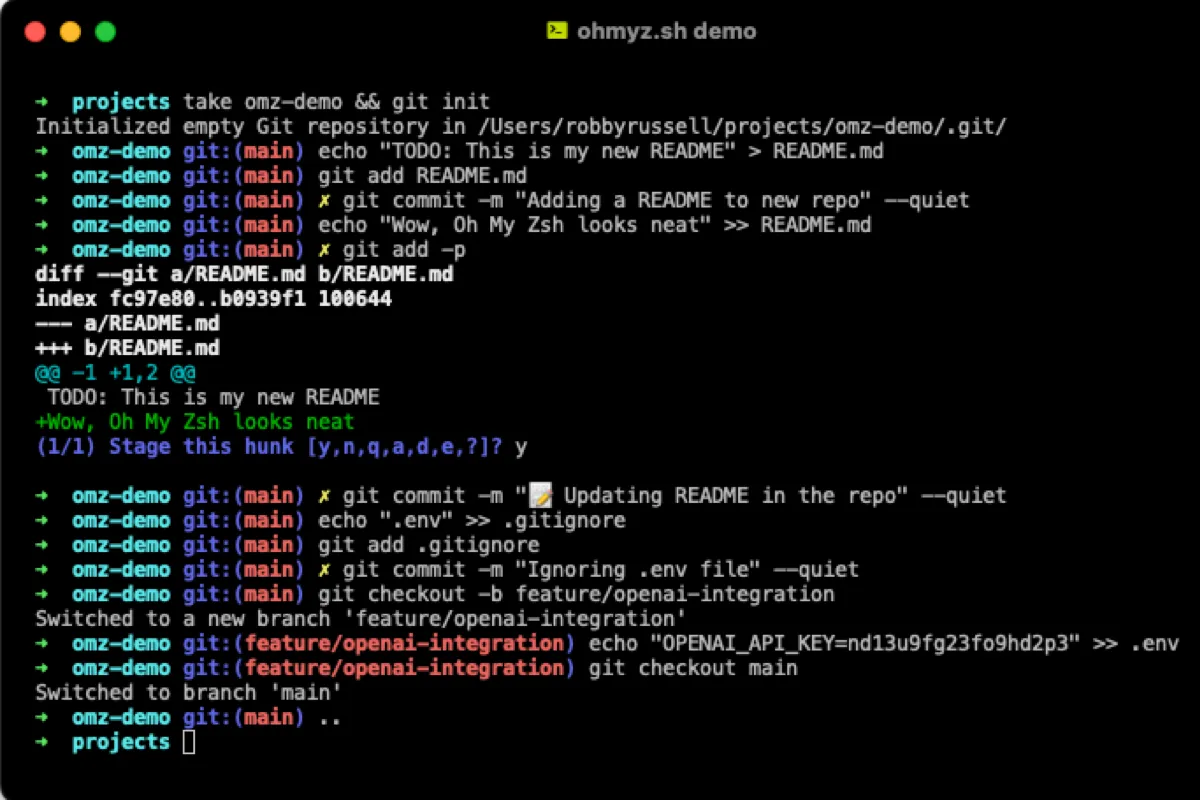
Раньше компьютер не имел пользовательского интерфейса и поставлялся с интерактивной программой, поэтому людям приходилось общаться с ним на определенном языке, который также известен как команды. Другими словами, люди вводят в программу соответствующие команды, и она выдает запланированные результаты.
Платформа интерпретирует командные строки интерактивной программы под названием Shell, которая также может выполнять сценарии и программы. Здесь, в этой статье, вы узнаете о самой популярной оболочке — zsh. Тогда давайте начнем.
Что такое зш?
ZSH, также называемый Z-оболочкой, представляет собой среду, которая может интерпретировать сценарии оболочки и интерактивную оболочку входа в систему. ZSH — это оболочка по умолчанию для macOS и Linux, она представляет собой расширенную версию Bourne Shell с множеством улучшений и функций. Примеры включают поддержку плагинов, улучшенную настройку, поддержку тем и исправление орфографии.
В то время как Bash, Bourne-Again Shell, является оболочкой по умолчанию в большинстве популярных дистрибутивов Linux, таких как Ubuntu, Linux Mint, Solaris 11, Pop OS и так далее. Он также предлагает поддержку Windows.
В чем разница между ZSH и Bash?
Поскольку и bash, и zsh являются интерпретаторами командной строки, вы должны задаться вопросом, в чем разница между ними. Не торопитесь, продолжайте читать, и этот пост поможет вам узнать различия.
ZSHБашZsh — это лучшая версия bash со множеством новых функций и улучшений. Bash — это оболочка по умолчанию для Linux и замена Bourne Shell. Zsh читает .zshrc в интерактивной оболочке и .zprofile в оболочке входа в систему. Bash читает .bashrc в интерактивной оболочке без входа в систему и .bash_profile в оболочках входа в систему. Zsh использует экранирование процентов. Bash использует экранирование обратной косой черты. Zsh имеет встроенное расширение подстановочных знаков. Bash не имеет встроенного расширения подстановочных знаков. Zsh поддерживает настройку с помощью различных видов frameworks.Bash не имеет параметров настройки. Zsh имеет множество плагинов и тем. Bash не имеет тем или поддержки плагинов. Zsh имеет подсветку синтаксиса и функции автоисправления. В Bash отсутствует подсветка синтаксиса и автокоррекция. функции исправления. В zsh привязка выполняется с использованием встроенной функции «bindkey». В bash привязка клавиш выполняется с использованием «.inputrc» и «встроенной функции привязки».
Короче говоря, zsh предлагает большую гибкость и лучший пользовательский опыт, чем Bash. Если вам это интересно, установите zsh напрямую на свое устройство.
Как установить zsh на Mac?
Если вы планируете установить zsh на свой Mac, сначала вам следует проверить, установлен ли на вашем устройстве Homebrew. Если нет, вам необходимо заранее установить Homebrew на свой Mac.
Установив Homebrew, просто введите командную строку в окне терминала, чтобы загрузить zsh:
заварить установку zsh
On-My-Zsh — это самая популярная и популярная платформа плагинов для ZSH, которая поставляется с различными плагинами и темами. Итак, эта статья научит вас, как установить его и использовать на вашем устройстве.
Шаг 1. Запустите терминал на своем устройстве и вставьте следующую командную строку с помощью встроенного менеджера буфера обмена для Mac.
sh -c “$(curl -fsSL https://raw.githubusercontent.com/ohmyzsh/ohmyzsh/master/tools/install.sh)”
Шаг 2. Получив сообщение об ошибке «Ошибка git clone of oh-my-zsh repo», непосредственно щелкните значок Установить кнопку в новом окне.
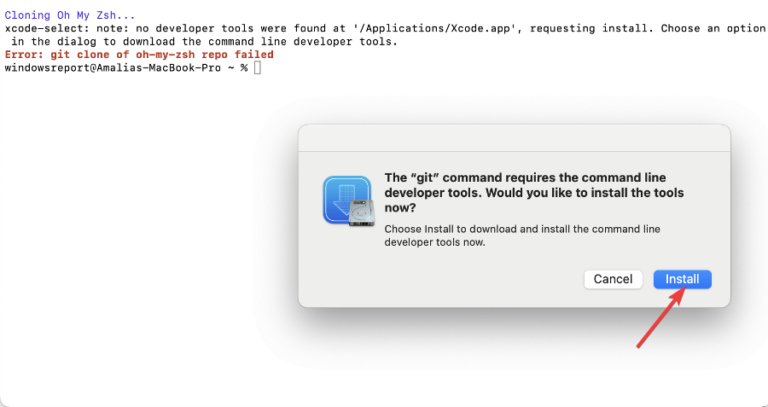
Шаг 3. Когда процесс завершится, вставьте команду установки Oh My Zsh в окно терминала:
sh -c “$(curl -fsSL https://raw.githubusercontent.com/ohmyzsh/ohmyzsh/master/tools/install.sh)”
Когда запущенный процесс завершится, вы успешно установили на свой Mac самую критикуемую платформу ZSH.
Теперь вы можете установить его в качестве терминала по умолчанию на своем устройстве, просто откройте Терминал, вставьте командную строку в окно терминала и нажмите клавишу Return/Enter, чтобы запустить его.
chsh -s $(который zsh)
Если вы считаете эту статью информативной, нажмите кнопку «Поделиться» ниже, чтобы о ней узнало больше людей!
Заключение
Стоит попробовать ZSH, который прекрасно справляется с интерпретацией командных строк, сценариев и интерактивных оболочек. Если вам это нравится, установите его на свои компьютеры с MacOS прямо сейчас!
Также читайте:
Как добавить или удалить псевдоним Zsh на Mac? [With Examples]